Использование флешки с iPhone может быть очень полезным для тех, кто хочет расширить память своего устройства или передать файлы на другое устройство. Несмотря на то, что iPhone не имеет слота для флешки, существует несколько способов подключить и использовать флешку с iPhone. Ниже приведена пошаговая инструкция, которая поможет вам освоить этот процесс.
Шаг 1: Подключите флешку к iPhone
Для подключения флешки к iPhone вам потребуется адаптер Lightning к USB (для iPhone с разъемом Lightning) или адаптер USB-C к USB (для iPhone с разъемом USB-C). Подключите адаптер к разъему зарядки на iPhone и затем подключите флешку к адаптеру.
Шаг 2: Откройте приложение «Файлы»
На iPhone откройте приложение «Файлы». Это стандартное приложение, которое поставляется с операционной системой iOS и позволяет управлять файлами на устройстве.
Шаг 3: Найдите флешку в разделе «Расположения»
В приложении «Файлы» найдите раздел «Расположения» в левой части экрана. Здесь вы должны увидеть флешку в списке доступных устройств. Нажмите на флешку, чтобы открыть ее содержимое.
Это всего лишь начало, и мы рассмотрели только несколько шагов из всего процесса. Следуйте инструкции и сможете полноценно использовать флешку с iPhone. Надеемся, данная статья помогла вам освоить этот процесс!
Как подключить флешку к iPhone?

Вот пошаговая инструкция о том, как подключить флешку к iPhone:
| Шаг | Описание |
|---|---|
| Шаг 1 | Приобретите флешка-читатель, который совместим с вашим iPhone. Вы можете найти его в специализированных магазинах или онлайн-магазинах. |
| Шаг 2 | Подключите флешку-читатель к разъему Lightning вашего iPhone. |
| Шаг 3 | Вставьте флешку в соответствующий разъем флешки-читателя. |
| Шаг 4 | На вашем iPhone должно появиться окно с возможностью открыть флешку. Если окно не открывается автоматически, откройте приложение Файлы на вашем iPhone и найдите флешку в списке устройств. |
| Шаг 5 | Теперь вы можете просматривать и копировать файлы с флешки на ваш iPhone или наоборот. Для этого откройте флешку на вашем iPhone и выберите нужные файлы. |
| Шаг 6 | После завершения работы с флешкой, выключите флешку и отсоедините флешка-читатель от вашего iPhone. |
Таким образом, вы успешно подключили флешку к iPhone с помощью флешка-читателя и можете удобно передавать файлы между устройствами.
Откройте App Store
| 1. | На главном экране вашего iPhone найдите иконку App Store. |
| 2. | Нажмите на иконку, чтобы открыть магазин приложений. |
| 3. | Если у вас есть учетная запись Apple ID, введите свои учетные данные и войдите в свою учетную запись. |
| 4. | Если у вас нет учетной записи Apple ID, создайте ее, следуя инструкциям на экране. |
| 5. | После успешной авторизации в App Store вы будете готовы к дальнейшим действиям по установке приложения для работы с флешкой на вашем iPhone. |
Открыв App Store и успешно авторизовавшись в своей учетной записи Apple ID, вы сможете найти и установить необходимое приложение для подключения и использования флешки с iPhone.
Установите приложение для работы с флешками
Чтобы использовать флешку с iPhone, необходимо установить специальное приложение, которое позволит вам управлять данными на ней. В App Store вы можете найти различные приложения для работы с флешками, такие как "i-FlashDrive", "iDiskk", "FileHub", "SanDisk iXpand" и другие.
1. Откройте App Store на вашем iPhone.
2. Нажмите на вкладку "Поиск" в нижней панели и введите название приложения для работы с флешками в поле поиска.
3. Найдите нужное приложение в результате поиска и нажмите на кнопку "Установить".
4. Подтвердите установку, если потребуется, введя пароль или используя Touch ID или Face ID.
5. Дождитесь окончания установки приложения.
После установки приложения для работы с флешками, вы сможете подключить флешку к iPhone и использовать ее для передачи данных, сохранения файлов, просмотра фотографий и видео, а также выполнения других операций с вашими файлами.
Подключите флешку к iPhone
iPhone не имеет порта USB для прямого подключения флешки. Однако, с помощью специального устройства, называемого адаптером Lightning к USB, вы можете подключить флешку к своему iPhone.
Вот пошаговая инструкция:
- Приобретите адаптер Lightning к USB.
- Подключите адаптер к разъему Lightning на вашем iPhone.
- Подключите флешку к свободному порту USB на адаптере.
- После подключения флешки, на вашем iPhone появится уведомление с возможностью открыть приложение "Файлы".
- Нажмите на уведомление или откройте приложение "Файлы" самостоятельно.
- В приложении "Файлы" найдите подключенную флешку в разделе "Местоположения" или "Внешние устройства".
- У вас появятся все файлы, хранящиеся на флешке, и вы сможете открыть их, копировать или перемещать.
Помните, что некоторые флешки могут потребовать отдельного приложения или поддержки форматов файлов, чтобы их можно было использовать с iPhone.
Откройте приложение и начните использовать флешку
1. Перейдите на главный экран своего iPhone и найдите иконку приложения "Файлы".
2. Нажмите на иконку "Файлы", чтобы открыть приложение.
3. В верхней части экрана вы увидите разделы, такие как "Облако", "На этом iPhone" и "Локальное хранилище".
4. Нажмите на раздел "На этом iPhone".
5. В этом разделе вы увидите список папок и файлов, которые уже находятся на вашем iPhone.
6. Нажмите на папку или файл, чтобы открыть его.
7. Теперь, чтобы использовать вашу флешку, подключите ее к iPhone, используя адаптер или кабель Lightning.
8. Когда ваша флешка подключена, она отобразится в списке папок и файлов в разделе "На этом iPhone".
9. Если вы хотите скопировать файлы на флешку, нажмите на папку или файл, который вы хотите скопировать, и затем нажмите на значок "Поделить".
10. В появившемся меню выберите "Скопировать в" и выберите флешку в списке доступных мест для копирования.
11. Файлы будут скопированы на вашу флешку. После завершения копирования вы можете отключить флешку от iPhone.
Теперь вы можете свободно использовать флешку с вашим iPhone, копировать файлы на нее или с нее, а также переносить данные между различными устройствами.